Cách chuyển ảnh WebP qua JPEG, PNG trên Windows 11 cực nhanh
Định dạng WeBP ngày càng phổ biến, khi duyệt web và lưu ảnh về máy tính, có thể bạn sẽ gặp loại file này. Nhưng các ứng dụng bạn sử dụng lại không hỗ trợ, vậy làm sao để mở ảnh WebP và lưu nó thành ảnh JPEG, PNG để sử dụng trên các ứng dụng khác.
Cách thức rất đơn giản mà bạn không cần phải cài đặt thêm gì, đó là sử dụng tiện ích Paint. Có thể bạn không biết là ứng dụng Paint trên Windows 11 và Windows 10 có hỗ trợ định dạng WebP và cả định dạng HEIC trên iPhone.
Cách chuyển ảnh WebP qua JPEG, PNG trên Windows 11
Bước 1: Để chuyển đổi ảnh WebP qua JPEG hay PNG, bạn hãy mở ứng dụng Paint lên (Nhanh nhất là bấm Win + S để mở hộp tìm kiếm và gõ vào Paint > Chọn ứng dụng Paint từ kết quả).

Bước 2: Vào File > Open hoặc bấm tổ hợp CTRL + O để mở hộp thoại Open > chọn một file ảnh WebP để mở. Như ảnh dưới bạn thấy danh sách hỗ trợ của Paint có WebP và HEIC.

Bước 3: Ảnh đã được mở, bạn vào File > Save As và chọn định dạng file muốn chuyển qua như JPEG, PNG, BMP, GIF. Nếu muốn định dạng khác bạn hãy chọn Other formats.
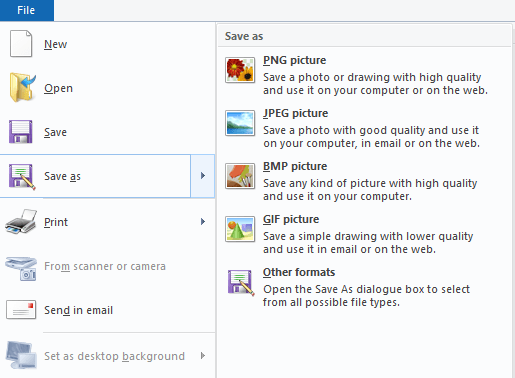
Sau khi lưu lại, bạn đã có được bức ảnh ở định dạng phù hợp. Hy vọng thủ thuật nhanh này giúp bạn không phải khó khăn hay tìm một ứng dụng thứ ba để làm công việc chuyển ảnh từ WebP qua PNG hay JPEG này.


Đăng nhận xét